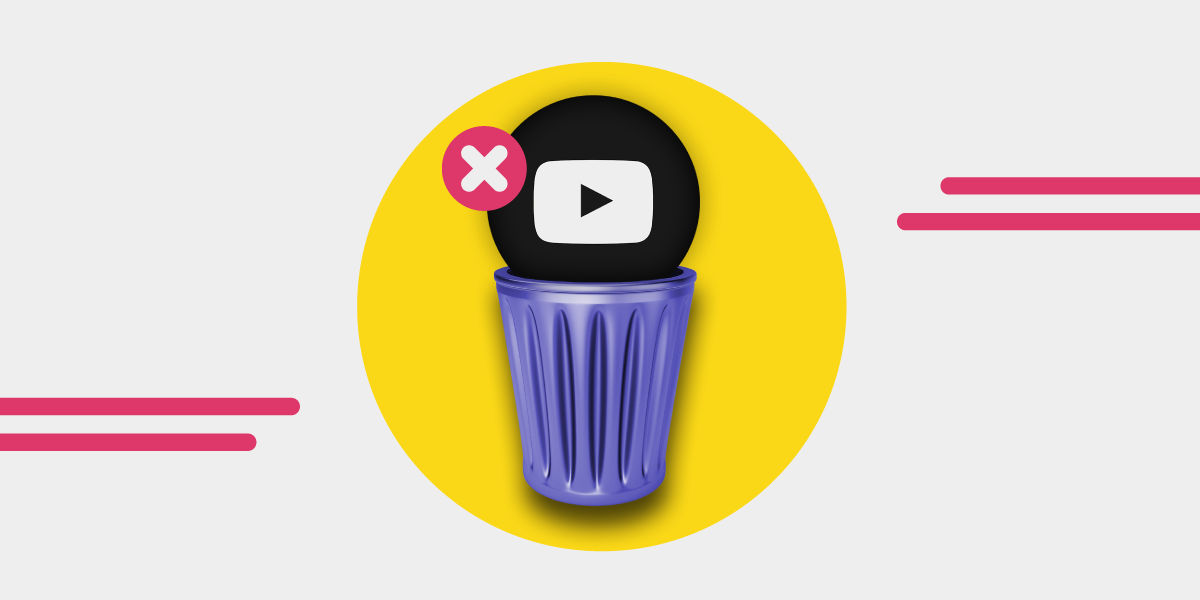YouTube Premium bietet mehrere Vorteile, sowohl beim Ansehen als auch beim Anhören. Genauso wie Nutzer YouTube Premium abonnieren können, wann immer sie wollen, ist auch die Kündigung des Abo-Plans keine Ausnahme.
Es gibt viele Gründe, warum Sie Ihr YouTube Premium-Abonnement kündigen möchten. Es könnte daran liegen, dass Sie nicht das bekommen, was Sie von der Plattform erwarten, oder dass Sie zu einer besseren Alternative wechseln möchten.
In diesem Artikel werden wir die verschiedenen Möglichkeiten besprechen, wie YouTube Premium-Nutzer ihr Premium-Abo kündigen können. Bleiben Sie dran!
Was man über YouTube Premium wissen sollte

YouTube ist mit rund 80 Millionen Nutzern einer der meistgenutzten Video- und Musik-Streaming-Dienste. Die Plattform bietet ihren Nutzern sowohl kostenlose als auch Premium-Dienste an.
Sie können sich also für den kostenlosen YouTube-Dienst entscheiden, um sich mit der Funktionsweise des Streaming-Dienstes vertraut zu machen. Allerdings sind Werbeeinblendungen zwischen dem Anschauen oder Anhören unvermeidlich.
Das YouTube-Premium-Abonnement umfasst 3 Tarife: den Einzel-, den Familien- bzw. den Studenten-Tarif. YouTube Premium für Einzelpersonen kostet $11,99 pro Monat, der Familienplan kostet $22,99 pro Monat und der Studentenplan kostet $6,99 monatlich.
Wenn Sie YouTube Premium zum ersten Mal nutzen, können Sie es einen Monat lang kostenlos testen, bevor Ihr Abrechnungszeitraum beginnt.
Möchten Sie Ihre Wiedergabeliste von einem beliebigen Streaming-Dienst in ein Video konvertieren? Hier erfahren Sie, wie Sie Ihre Wiedergabeliste in ein Video umwandeln können.
Außerdem ist die Premium-Version von YouTube bequem und die Nutzer genießen werbefreie Musik und gute Audioqualität. YouTube Premium ist für die Nutzung auf Android, iOS und Desktops verfügbar.
Zu den Vorteilen, die YouTube Premium bietet, gehören:
- Werbefreies Ansehen: Wenn Sie die Premium-Version abonniert haben, können Sie Ihre Videos genießen, ohne sich Gedanken über Werbeunterbrechungen zu machen.
- Downloads und Offline-Ansicht: Wenn Sie nicht wollen, um Videos zu sehen oder bleiben auf der App für lange, die YouTube-Premium-Konto gibt Ihnen Zugang zu herunterladen und Videos offline jederzeit zu sehen.
- Hintergrundwiedergabe: Mit dem YouTube-Premium-Account können Nutzer Songs auch dann anhören, wenn sie sich nicht in der YouTube-App oder auf der Website befinden. Die Nutzer können auch dann Musik hören, wenn ihr Telefon nicht in Gebrauch ist oder wenn sie andere Dinge mit ihrem Gerät tun.
- YouTube Music Premium: Wenn du YouTube Premium abonnierst, kannst du die Vorteile von Music Premium kostenlos nutzen. Die Nutzer können das YouTube-Erlebnis sowohl beim Audio- als auch beim Videostreaming genießen.
Das sind einige der Vorteile, die Sie von YouTube Premium genießen. Wenn Sie jedoch der Meinung sind, dass YouTube Ihnen nicht die Qualitäten bietet, für die Sie sich angemeldet haben, sollten Sie Ihr Premium-Konto kündigen.
In den folgenden Abschnitten dieses Artikels erfahren Sie, wie Sie aus dem YouTube Premium-Abo aussteigen können.
Wie man YouTube Premium auf einem Mobiltelefon kündigt
Einer der Orte, an denen du deinen YouTube Premium-Plan kündigen kannst, ist dein mobiles Gerät, vor allem wenn es das Gerät ist, mit dem du dich bei YouTube Premium anmeldest.
Im Folgenden finden Sie eine schrittweise Anleitung:
- Öffne die YouTube-App auf deinem Gerät.
- Tippe auf dein Profilbild in der rechten Ecke
- Suchen Sie im Optionsmenü nach "Käufe und Mitgliedschaft" und tippen Sie darauf, um fortzufahren.
- Auf der nächsten Seite wird Ihr Premium-Status angezeigt; tippen Sie ihn an.
- Klicken Sie auf "Deaktivieren", um den Kündigungsprozess zu starten.
- Sie erhalten eine Warnmeldung von YouTube, in der Sie aufgefordert werden, Ihre Entscheidung zu bestätigen; wenn Sie sich sicher sind, können Sie fortfahren, indem Sie auf die Option "Weiter zur Kündigung" klicken.
- Wählen Sie den Grund für die Stornierung aus; Sie können Ihre Gründe jedoch auch schriftlich angeben oder gar keine Gründe nennen.
- Die letzte Aufforderung zur Kündigung wird angezeigt, und um den Kündigungsvorgang abzuschließen, tippen Sie auf die Option "Premium kündigen".
- Wenn Ihr Abonnement erfolgreich ist, erhalten Sie eine E-Mail von YouTube. Ihre Premium-Vorteile bleiben jedoch bis zu Ihrem nächsten Abrechnungszyklus erhalten.
So kündigst du YouTube Premium über den iOS App Store
Wenn Sie ein iPhone, iPad oder ein anderes Apple-Gerät für Ihr YouTube-Premium-Abonnement verwenden, kann sich das Kündigungsverfahren von dem eines Android-Geräts unterscheiden.
Um YouTube Premium auf einem iOS-Gerät zu kündigen, sollten Sie wie folgt vorgehen:
- Gehen Sie zu den Einstellungen auf Ihrem Gerät.
- Tippen Sie auf Ihren Profilnamen - Ihr iOS-Gerät führt Sie zu einer Reihe von Optionen Ihres Kontos.
- Klicken Sie in der Liste der Optionen auf Abonnement - es wird eine Liste aller Ihrer Abonnements angezeigt.
- Klicken Sie in dieser Liste auf YouTube Premium.
- Auf der nächsten Seite werden Sie aufgefordert, auf Abonnements kündigen zu klicken. Dann wird Ihr YouTube-Premium-Konto deaktiviert, wodurch Ihr regulärer Abrechnungszyklus aufgehoben wird.
So kündigen Sie YouTube Premium über das Internet
Wenn Sie YouTube Premium über die Webversion kündigen möchten, müssen Sie einige Schritte beachten.
Im Folgenden werden die Schritte beschrieben, mit denen Sie Ihr YouTube Premium-Konto über einen Webbrowser kündigen können:
- Besuchen Sie die YouTube-Website über Ihren Browser auf Ihrem Desktop oder Ihrem mobilen Gerät.
- Gehen Sie zu Ihrer Profilseite, indem Sie auf das Profilsymbol in der oberen Ecke klicken.
- Ihr Menü mit den Kontooptionen wird angezeigt; suchen Sie unter Ihrem Namen und Profilbild nach "Ihr Kanal".
- Suchen Sie unter Ihrem Kanal nach "Käufe und Mitgliedschaften" und klicken Sie darauf, um fortzufahren.
- Auf der nächsten Seite gelangen Sie zu Ihrem Einkaufs- und Mitgliedschaftsmenü - klicken Sie auf "Mitgliedschaft verwalten".
- Klicken Sie auf die Option "Deaktivieren". YouTube wird dir eine Aufforderung schicken, um sicherzustellen, dass deine Entscheidung gültig ist.
- Wenn du dir mit der Kündigung sicher bist, klicke auf "Weiter zur Kündigung".
- Wählen Sie einen Grund für die Kündigung aus - Sie können Ihren Grund schreiben oder keinen Grund angeben.
- Sie werden ein letztes Mal gefragt, ob Sie kündigen möchten - wenn Sie keine Bedenken haben, können Sie auf "Ja, kündigen" klicken, um Ihren YouTube-Kündigungsprozess zu beenden.
YouTube wird Sie aus der Abonnentenliste entfernen, wenn Ihr Kündigungsvorgang erfolgreich war. Ihr nächster Abrechnungszeitraum wird Ihnen nicht in Rechnung gestellt. Unabhängig davon, wann Sie Ihr YouTube-Premium-Abonnement kündigen, haben Sie bis zu Ihrem nächsten Abrechnungszeitraum weiterhin Zugriff auf die Premium-Vorteile.
Wie Sie Ihr YouTube Premium-Konto pausieren können
Wenn du dir unsicher bist, ob du dein YouTube Premium-Konto kündigen sollst, kannst du dein Abonnement pausieren. Dies ist eine gute Option, wenn Sie andere Streaming-Dienste ausprobieren oder YouTube eine Zeit lang fernbleiben möchten, ohne dass Ihnen Kosten entstehen.
Hier erfährst du, wie du dein YouTube Premium-Abonnement in der mobilen App pausieren kannst:
- Öffnen Sie die YouTube-App auf Ihrem Gerät
- Tippe auf dein Profilbild und klicke auf "Bezahlte Mitgliedschaft".
- Tippe auf "Deaktivieren" und dann auf die Option "Pause".
- Wähle mit dem Schieberegler aus, wie viele Monate du dein Abonnement pausieren möchtest.
- Wenn du fertig bist, tippe auf "Mitgliedschaft pausieren". YouTube wird deine Mitgliedschaft am Ende deines aktuellen Abrechnungszeitraums pausieren.
Wenn du deine YouTube-Premium-Mitgliedschaft über deinen Webbrowser pausieren möchtest, solltest du außerdem den folgenden Vorgang beachten:
- Rufen Sie die YouTube-Website mit Ihrem Webbrowser auf
- Klicken Sie auf "Mitgliedschaft verwalten".
- Klicken Sie auf die Option "Pausieren".
- Wählen Sie mit dem Schieberegler die Anzahl der Monate aus, für die Sie Ihr Abonnement pausieren möchten.
- Klicken Sie auf die Option "Mitgliedschaft pausieren", nachdem Sie die gewünschte Pausendauer ausgewählt haben.
Du solltest beachten, dass du dein YouTube Premium-Konto sowohl auf dem Handy als auch auf dem Desktop für einen Monat bis zu sechs Monate pausieren kannst. Das Pausendatum beginnt in der Regel am Ende des aktuellen Abrechnungszeitraums zu zählen.
Unabhängig davon, ob es sich um einen Einzel- oder Familienplan für YouTube Premium handelt, kann niemand auf die Premium-Vorteile zugreifen, bis der Pausenzeitraum abgelaufen ist. Wenn du YouTube Music Premium im Rahmen deines YouTube Premium-Kontos nutzt, hast du während des Pausenzeitraums keinen Zugang zu den Vorteilen. Die Songs, die du während deines Abonnements heruntergeladen hast, bleiben jedoch erhalten.
Wenn du es dir anders überlegst, ob du dein YouTube Premium-Konto pausieren sollst, kannst du es jederzeit wieder aufnehmen. Außerdem wird die monatliche Abrechnung automatisch am Ende des Pausenzeitraums fortgesetzt, sodass ein neuer Abrechnungszyklus beginnt.
Um Ihr YouTube-Premium-Abonnement fortzusetzen, können Sie die folgenden Schritte ausführen:
- Rufen Sie die YouTube-App oder -Website auf.
- Tippen Sie auf "Mitgliedschaft verwalten".
- Klicken Sie auf "Erneut fortsetzen".
Fazit - Wie man YouTube Premium kündigt
Der YouTube-Premium-Service ist praktisch und bietet den Nutzern viele Vorteile. Vielleicht haben Sie aber auch den einen oder anderen Grund, Ihr Abonnement zu kündigen. Zum Beispiel, um sich von Streaming-Aktivitäten fernzuhalten oder um den Streaming-Dienst zu wechseln.
Was auch immer der Grund für die Kündigung ist, es ist wichtig, den Kündigungsprozess zu kennen. Außerdem können Sie Ihr Abonnement nicht nur kündigen, sondern auch für einen bestimmten Zeitraum pausieren. Dieser Artikel beschreibt all diese Vorgänge und mehr!
Übertragen Sie Ihre Musik von einer Streaming-Plattform auf eine andere
Wussten Sie, dass Sie eine Wiedergabeliste von Spotify (oder anderen Musikdiensten) auf YouTube übertragen können und umgekehrt?
YouTube ermöglicht es seinen Nutzern, Wiedergabelisten in der kostenlosen Version zu erstellen, so dass es nicht notwendig ist, YouTube Premium zu abonnieren, um dies zu erreichen. Laden Sie Free Your Music herunter, wählen Sie Ihre Quell- und Zieldienste aus und lassen Sie die App alle Songs für Sie übertragen!